Mystère Juin 2024
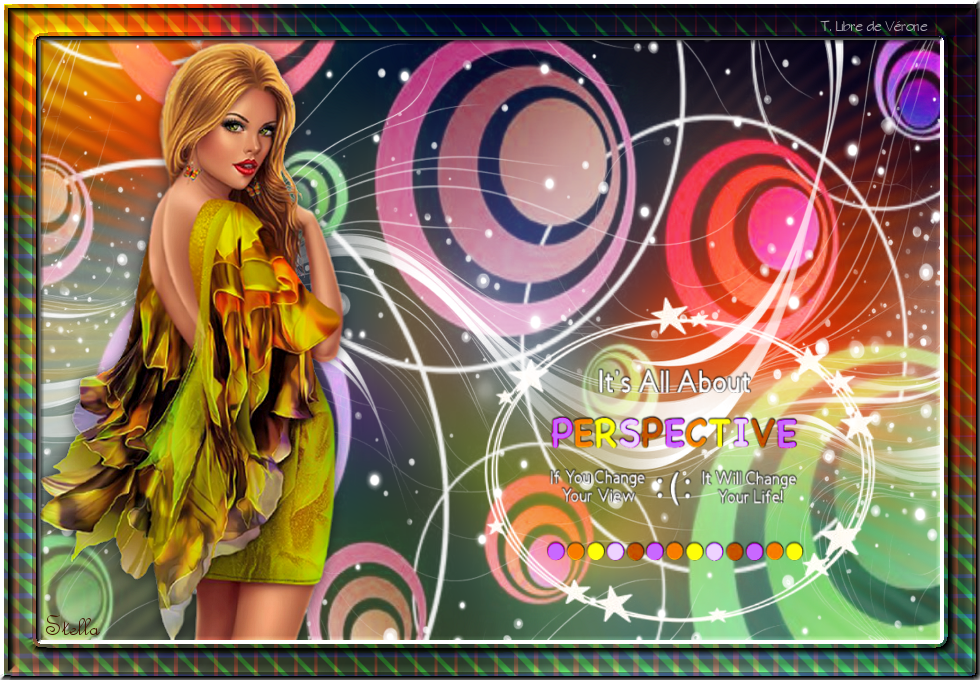
Tutorial original aquí
Principio: Realizar el tutorial sin modelo, sólo siguiendo las diferentes etapas.
Las versiones de Vérone están al final del tutorial
Tutorial original creado por Vérone en junio de 2024
Gracias a las traductoras que hacen viajar mis tutos por el mundo.
No es necesario tener cuenta en Dropbox para descargar el material
Tutorial aquí
Material
![]()
Tubes realizados con Remove.bg
Yo he usado una imagen de Luz Cristina
Máscaras en Pinterest
Imagen en Google imágenes
Si quieres puedes ayudarte de la regla para situarte en la realización del tutorial
Marcador (Arrastra con el raton)

ETAPA 1: el fondo
1.Elegir una imagen con bonitos colores, no muy claros
Imagen en formato JPG
Edición_ Copiar
2. Abrir una imagen transparente de 900 x 600 pixeles
Selecciones_ Seleccionar todo
Edición_ Pegar en la selección
Selecciones_ Anular selección
Ajustar_ Desenfocar_ Desenfoque Gaussiano25
3.Efectos_ Efectos de Distorsión_ Halo Radiante

ETAPA 2: la máscara de los círculos
1.Capas_ Nueva capa de trama
Selecciones_ Seleccionar todo
Abrir la máscara_ VJF_cercles_couleurs
Copiar la máscara
Edición_ Pegar en la selección
Selecciones_ Anular selección
2.Capas_ Modo de capas_ = Pantalla
3.Puedes modificar los colores
Ajustar_ Matiz y Saturación_ Matiz, Saturación_ Luminosidad
Modificar el valor del Matiz.
ETAPA 3: la máscara de las luces
1.Capas_ Nueva capa de trama
Selecciones_ Seleccionar todo
Abrir la máscara_ VJF_lumieres_courbes
Edición_ Copiar
Edición_ Pegar en la selección
Selecciones_ Anular selección
2.Capas_ Modo de capas_ = Pantalla
ETAPA 4: la máscara del círculo estrellado
1.Abrir la máscara_ vjf_cercle_etoiles
Edición_ Copiar
Edición_ Pegar como nueva capa
Capas_ Modo de capas_ = Pantalla
2.Activar la herramienta de selección_ K_ Modo Escala
Poner los valores siguientes
H: 431
V: 254
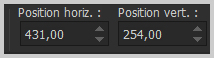
ETAPA 5: el texto
1.Abrir el texto
Edición_ Copiar
Edición_ Pegar como nueva capa
2.Activar la herramienta de selección_ K_ Modo Escala
Poner los valores siguientes
H: 506
V: 327
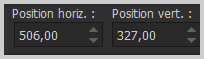
3. Puedes modificar los colores
Ajustar_ Matiz y Saturación_ Matiz, Saturación_ Luminosidad
Modificar el valor del Matiz.
ETAPA 6: el personaje
Activar el tube del personaje
Edición_ Copiar
Edición_Pegar como nueva capa
Si es necesario redimensionarlo
Colocar en su sitio, a la izquierda
Efectos_ Efectos 3D_ Sombra
0_0_60_20 Negro
ETAPA 7: el marco
1. Activar la capa del fondo
Edición_ Copiar
2. Capas_ Fusionar todo
Imagen_ Agregar bordes_ Simétrico 40 pixeles en el color blanco
Selecciones_ Seleccionar todo
Selecciones_ Modificar_ Contraer_ 40 pixels
Selecciones_ Invertir
Selecciones_ Modificar_ Contraer_ 4 pixeles
Edición_ Pegar en la selección
3.Efectos_ Efectos Artísticos_ Media Tinta
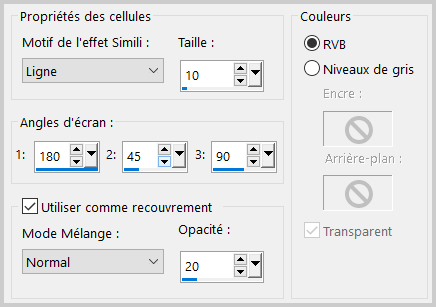
4. Selecciones_Modificar_ Seleccionar bordes de selección

5. Efectos_ Efectos 3D_ Biselado Exterior
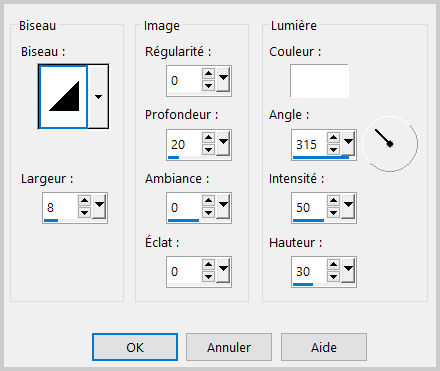
Selecciones_ Anular selección
6. Añadir vuestra firma
Capas_ Fusionar todo
Guardar en formato JPG optimizado
Gracias por haberlo hecho o interpretado
Este tutorial ha sido realizado por Vérone. Es una creación personal.
Cualquier parecido con otro no será más que coincidencia.
Prohibido su uso o divulgación sin el previo consentimiento de su autora
Concepción y realización © veroreves 2024
